Page 1

目錄
使用注意事項........................................................................................2
安全指示 ................................................................................................................................. 2
概述......................................................................................................5
投影機功能.............................................................................................................................. 5
包裝內容物.............................................................................................................................. 6
投影機總覽.............................................................................................................................. 7
使用投影機 ...........................................................................................9
控制面板 ................................................................................................................................. 9
連接埠................................................................................................................................... 10
遙控器................................................................................................................................... 11
遙控器................................................................................................................................... 13
安裝電池 ............................................................................................................................... 15
遙控器的操作 ........................................................................................................................ 16
連接....................................................................................................17
連接電腦或顯示器................................................................................................................. 18
連接影像來源裝置................................................................................................................. 19
操作....................................................................................................23
開啟/關閉投影機電源.......................................................................................................... 23
調整投影機高度 .................................................................................................................... 24
調整投影機縮放比例與焦距 .................................................................................................. 24
調整投影影像尺寸................................................................................................................. 25
選單操作 ............................................................................................................................... 26
使用網頁瀏覽器控制您的投影機 ........................................................................................... 36
Crestron RoomView 控制工具 .............................................................................................. 40
附錄....................................................................................................43
替換燈泡 ............................................................................................................................... 43
安裝懸吊底座 ........................................................................................................................ 45
相容模式 ............................................................................................................................... 46
RS232 指令與協定功能清單 ................................................................................................. 49
疑難排解 ............................................................................................................................... 53
Optoma 全球據點 ................................................................................................................. 55
法規與安全注意事項 ............................................................................................................. 58
TC-1
Page 2
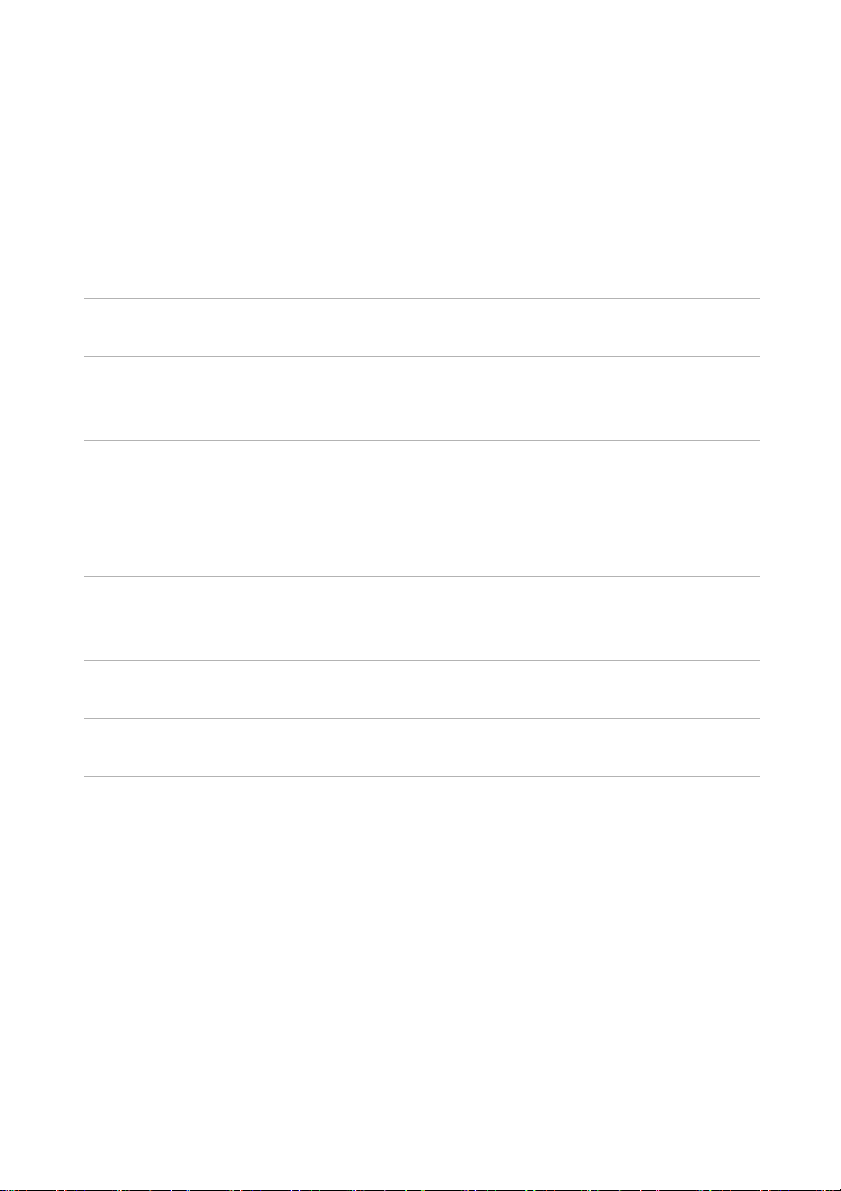
使用注意事項
安全指示
操作投影機前請先閱讀所有指示,並請妥善保存以便日後參閱。
1. 閱讀指示
操作裝置前請先閱讀所有安全與操作指示。
2. 注意事項與警告
應遵守操作指示中的所有備註與警告。
3. 清潔
清潔前,請先將投影機的插頭從插座中拔除。 使用擦拭布清潔投影機的
外殼。 請勿使用液體或噴霧清潔劑。
4. 配件
請勿將本產品放置於不平穩的推車、底座或桌面上, 否則可能掉落,而
導致產品嚴重受損。
請將投影機、配件與選用零件等的塑膠包裝材料遠離孩童,以免其接觸
包裝袋,而導致窒息死亡。請特別注意幼小孩童。
5. 通風
投影機具有通風進氣孔與通風排氣孔。 請勿阻塞通風孔或在其附近擺放
物品,否則可能導致內部積熱,進而導致影像衰退或投影機受損。
6. 電源
請檢查並確保裝置的操作電壓符合您當地電源的電壓。
7. 維修
請勿嘗試自行維修投影機, 請交由合格的維修人員進行任何維修作業。
TC-2
Page 3
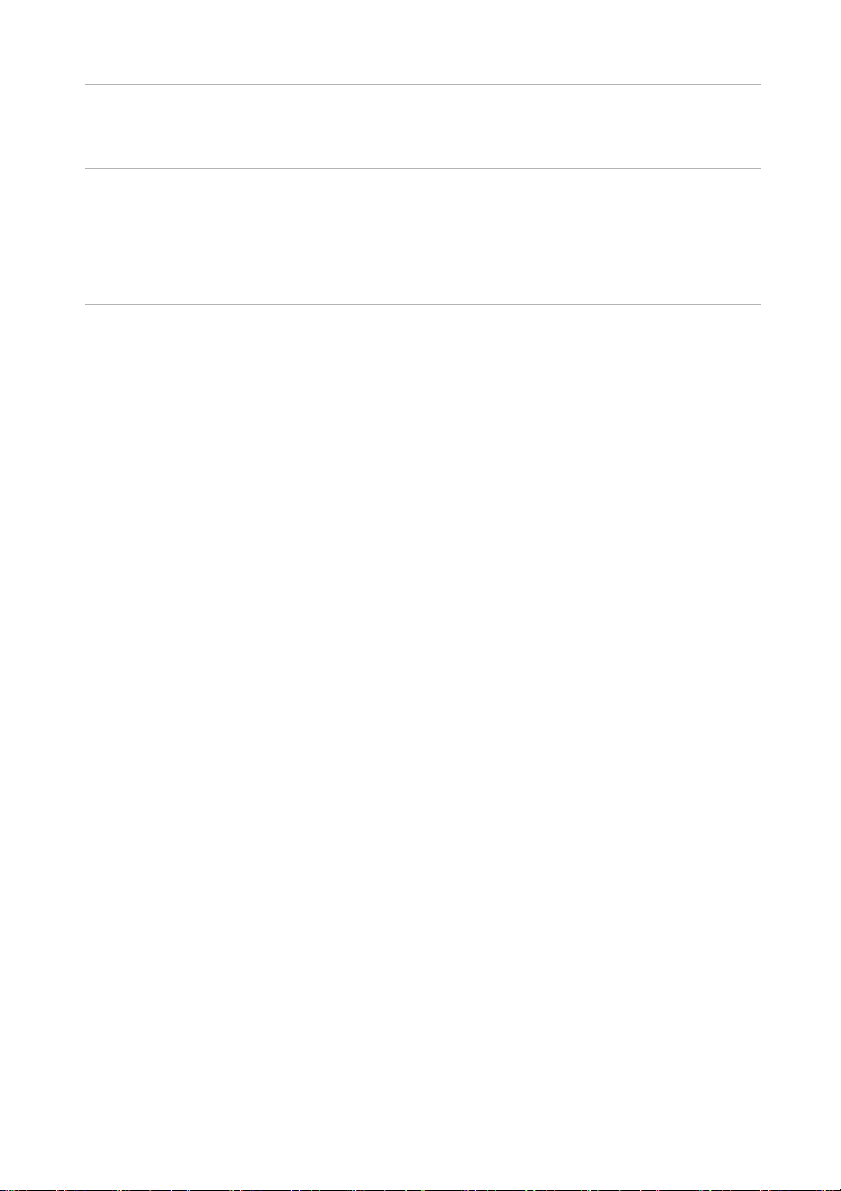
8. 替換零件
若需要替換零件,請確保使用製造商所指定的替換零件。 若使用非授權
的替換品,可能導致火災、觸電或其他危險。
9. 濕氣凝結
將投影機從低溫的場所移至溫暖的場所後,請勿立刻操作投影機, 因為
投影機在這種氣溫變化的情況下,會導致濕氣在鏡片與其他重要的內部
零件上凝結。 若要預防裝置受到損害,在氣溫巨幅或突然變化時,請先
等待 2 小時後再使用投影機。
TC-3
Page 4
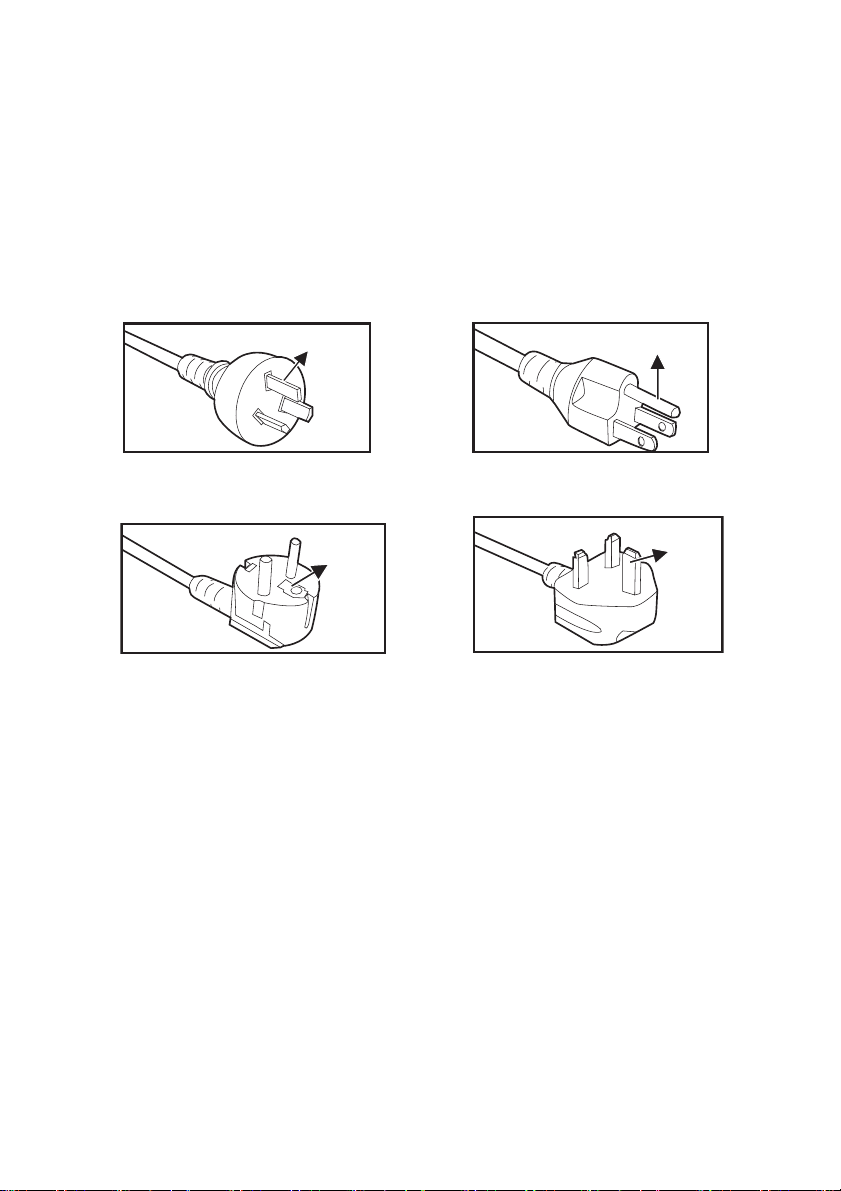
AC 電源線的注意事項
AC 電源線必須符合投影機所在國家的相關需求。 請確認 AC 插頭具有下列圖
案,並使用正確的 AC 電源線。 若隨附的 AC 電源線與您的 AC 插座不相符,
請聯絡您的銷售代表。 本投影機隨附接地型 AC 插頭。 請確保您的插座可使
用此插頭。 請勿破壞本接地型插頭的安全設計。 強烈建議使用備有接地型 AC
插頭的影像來源裝置,以免因為電壓波動而產生訊號干擾。
接地
適用於澳洲與中國大陸
適用於歐陸
接地
接地
適用於美國與加拿大
接地
適用於英國
TC-4
Page 5

概述
投影機功能
投影機整合高效能的光學引擎投影技術以及使用簡便的設計,並兼具高度可
靠性及操作簡便的優點。
本投影機具備下列功能:
採用單晶片 0.55" Texas Instruments DLP
採用單晶片 0.65" Texas Instruments DLP
XGA (1024 x 768 像素)
WXGA (1280 x 800 像素)
相容於 Macintosh
相容於 NTSC、PAL、SECAM 及 HDTV
D-SUB 15 針端子可連接類比影像
使用簡便的多語螢幕顯示說明
進階的電子梯形修正
RS-232 接頭適用於序列控制
與 HDMI 相容
支援透過 VGA1 內部供電的無線模組
支援奧圖碼 3D-XL
新的快速恢復功能
更經濟實用的新智能省電模式
®
電腦
®
技術 (XGA 型號 )
®
技術 (WXGA 型號 )
備註
本手冊的資訊變更時,恕不另行通知。
若無書面同意,禁止任意重製、轉讓或複製本文件的任何或全部內容。
TC-5
Page 6
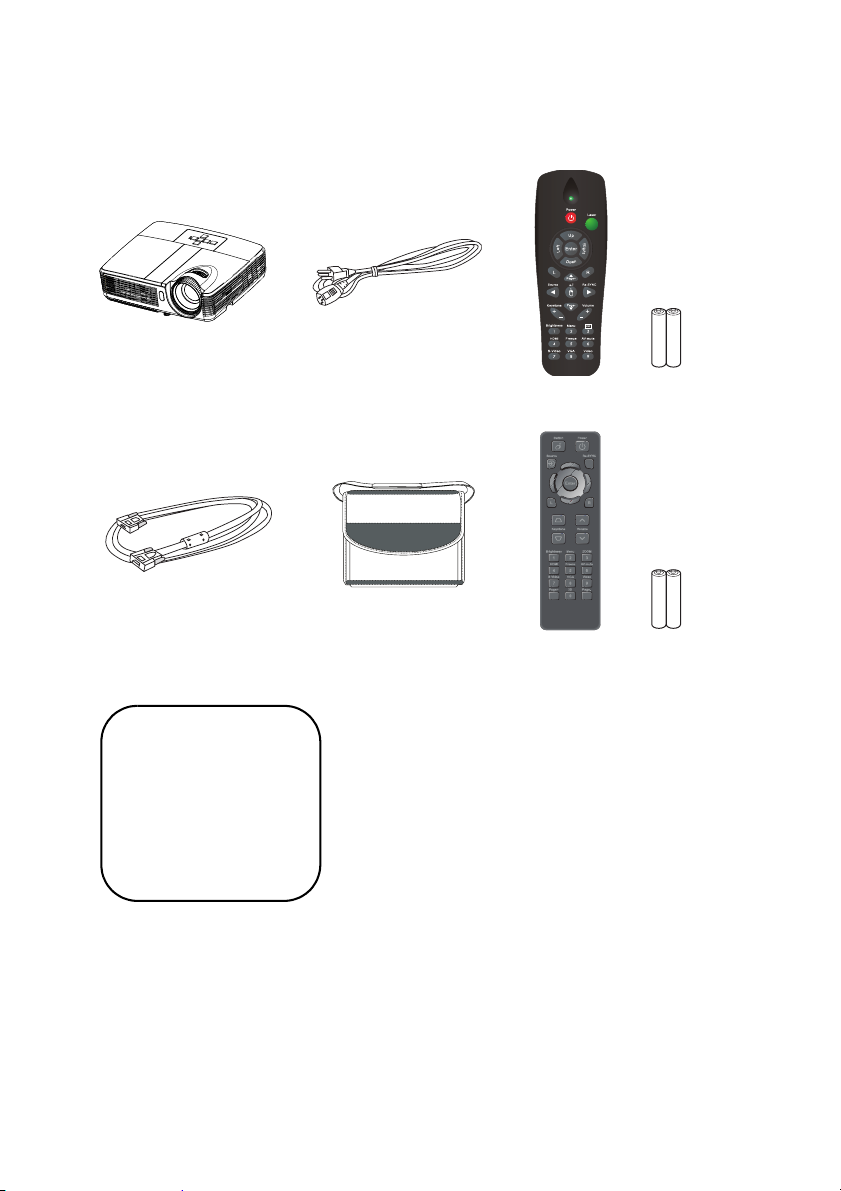
包裝內容物
開啟投影機包裝時,請確保您具有以下所有項目:
投影機 AC 電源線 遙控器 (紅外線)與電池
VGA 傳輸線
(D-SUB 接 D-SUB)
(特定機型的選購項目)
手提袋
(紅外線)與電池 (AAA*2 顆)
(AAA*2 顆)
適用於中國地區的遙控器
文件:
5 使用手冊
5 保固卡
5 快速啟動說明卡
5 WEEE 認證聲明卡
(僅限 EMEA)
備註
如需歐洲地區的保固資訊,請瀏覽
由於各國家的應用情況有所不同,部分地區可能使用不同的配件。
若缺少任何項目、項目受損或裝置無法運作,請立刻聯絡您的經銷商。
請保留原本的運貨箱與包裝材料,以供您日後要運送裝置時使用。若要達到最佳防護效果,
請採用出廠時的包裝方式重新包裝裝置。
www.optomaeurope.com
網站。
TC-6
Page 7
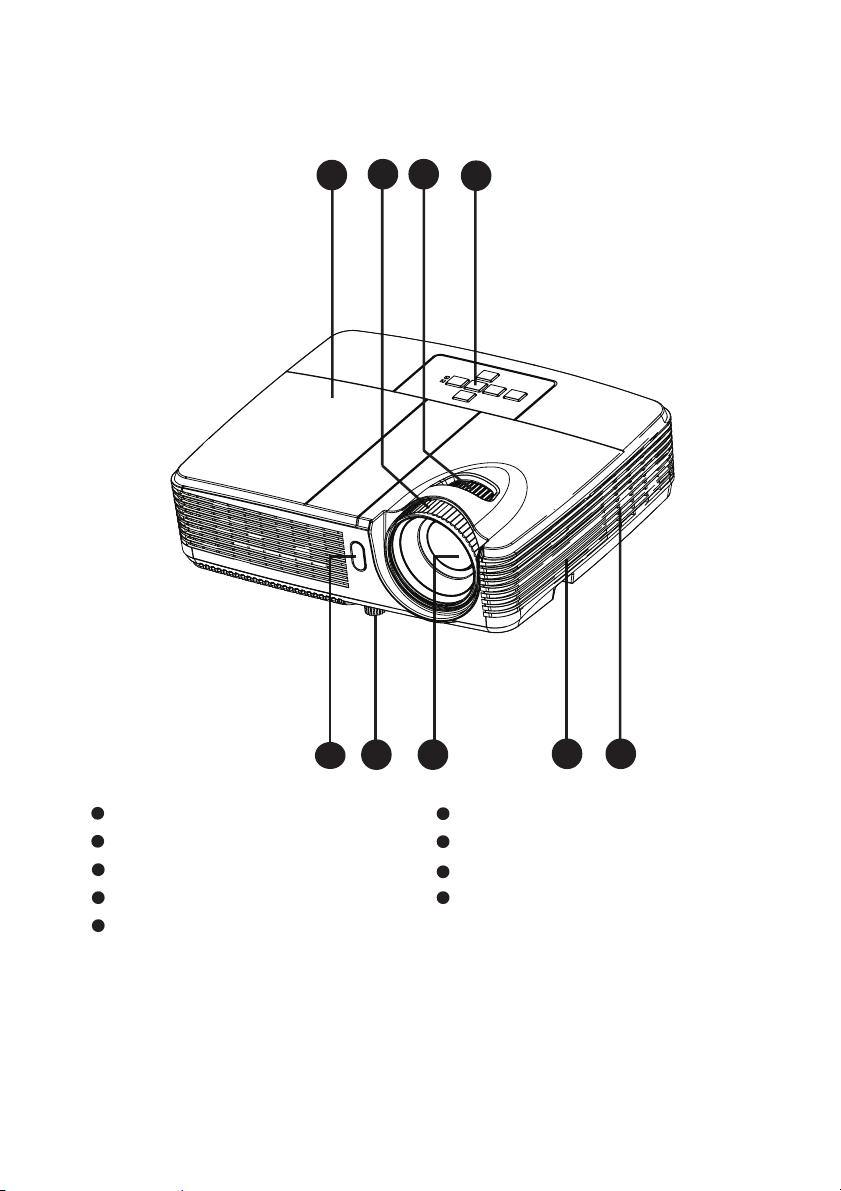
投影機總覽
正面圖
9
78
6
1
1
前方紅外線遙控感應器 控制面板
2
升降腳架 縮放環
3
投影鏡片 對焦環
4 9
喇叭 燈泡蓋
5
通風孔
32
6
7
8
5
4
TC-7
Page 8
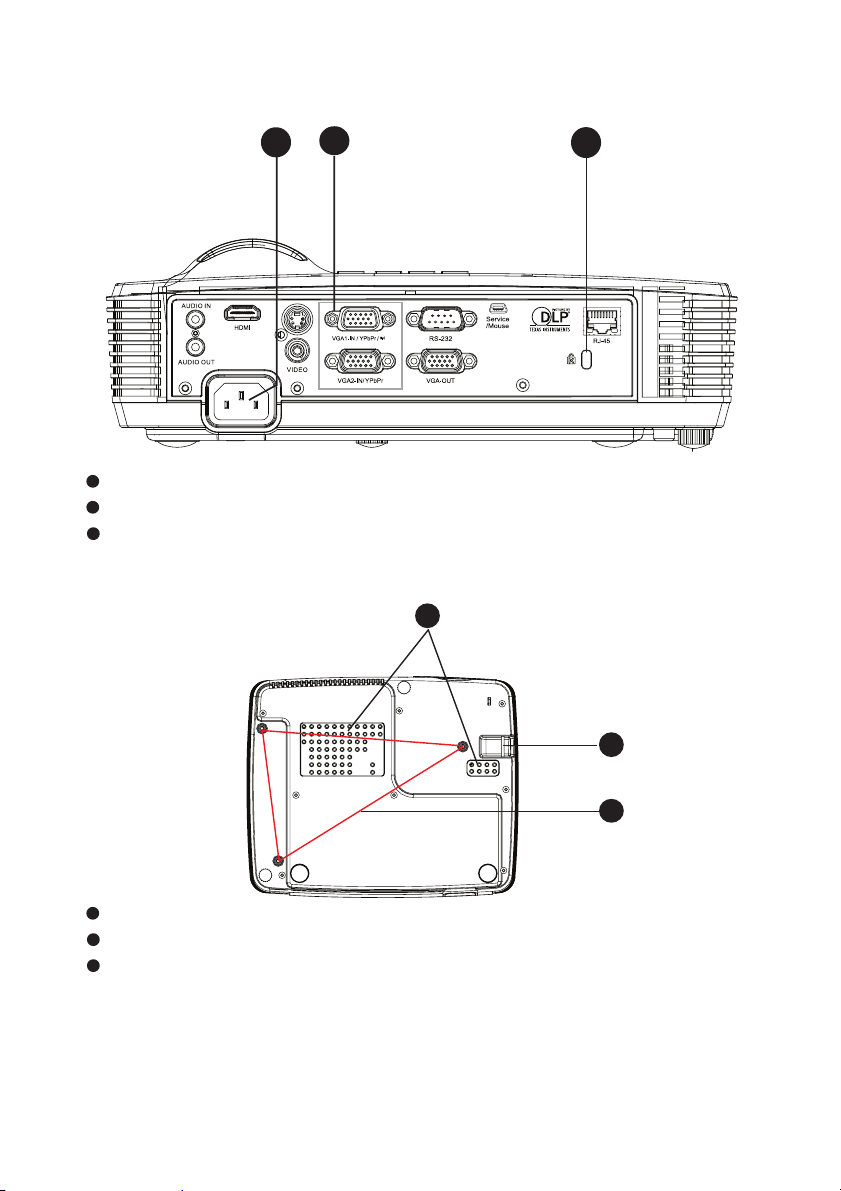
背面圖
1
AC 電源插孔
2
連接埠
23
Kensinton 防盜鎖
底部圖
2
1
3
3
1
安全桿
22
懸吊底座孔
3
通風孔
備註
本投影機可搭配懸吊底座使用,以便加以固定。 懸吊底座並非本包裝隨附項目。
請聯絡您的經銷商,瞭解更多有關投影機懸吊及固定的資訊。
TC-8
1
2
Page 9

使用投影機
控制面板
4
3
2
1
1
電源
開啟或關閉投影機。
2
訊號來源
切換不同的輸入訊號。
3
選單/退出
顯示或退出畫面上的選單。
4
梯形修正 ( / )
手動修正偏斜投影所導致的扭曲影像。
5
四向方向按鈕
使用四向方向按鈕選擇項目或調整您的選項。
6
重新同步
自動將投影機與輸入來源同步化。
7
電源 (電源指示燈)
請參閱 「指示燈訊息」。
8
溫度/燈泡 (溫度/燈泡指示燈)
請參閱 「指示燈訊息」。
5
4
6
7
8
TC-9
Page 10
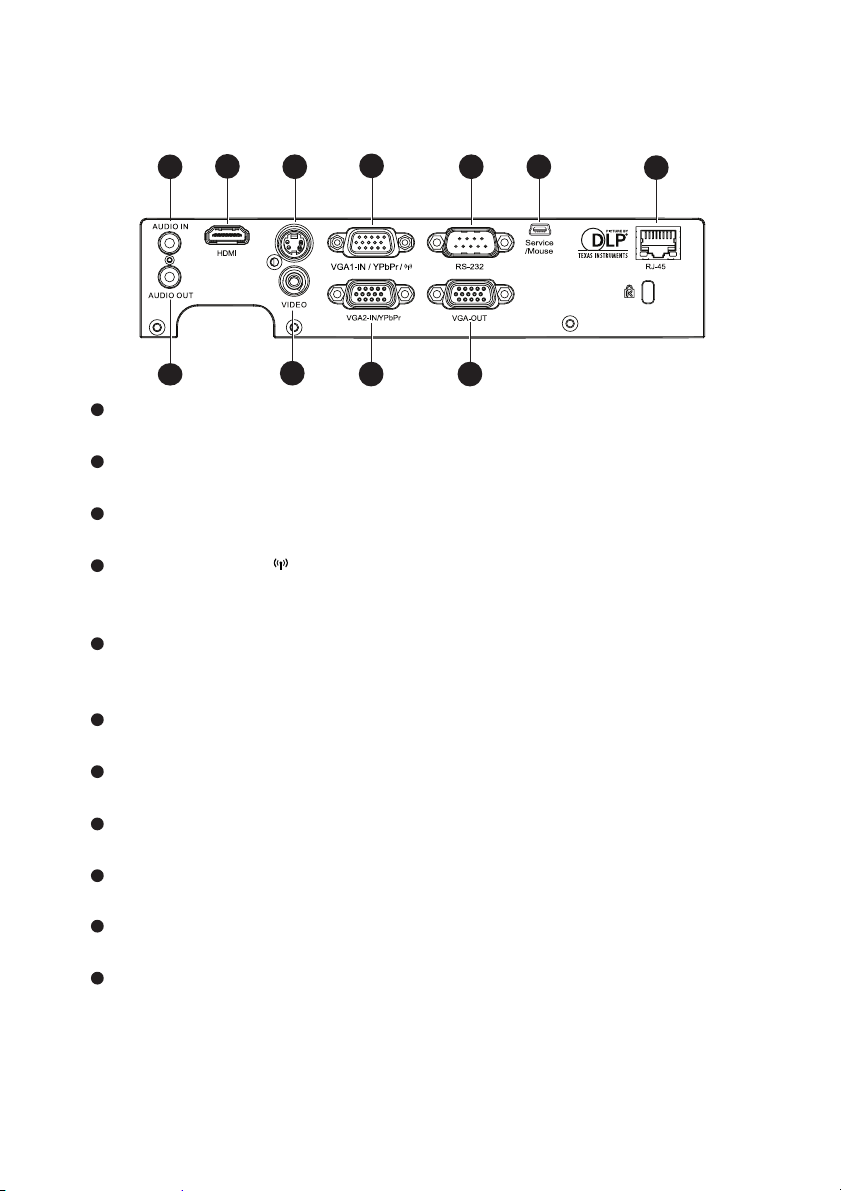
連接埠
4
9 8
6
7
1
音訊輸入
11
2
1
3 5
10
將影像設備或電腦的輸出音訊接至此插孔。
2
HDMI
將影像設備的 HDMI 輸出訊號接至此插孔。
3
S-VIDEO
將影像設備的 S-Video 輸出訊號接至此插孔。
4
VGA1-IN/YPbPr/
將影像輸入訊號 (類比 RGB 或色差)接至此插孔。
透過 VGA1 內部供電支援無線模組
5
RS-232
若透過電腦操作投影機,請將此插孔與主控電腦的 RS-232C 連接埠相
連。
6
維修/滑鼠
此接頭用於韌體升級並可支援滑鼠功能。
7
RJ-45
用於區域網路顯示 / 網路控制及網頁伺服器。
8
VGA 輸出
連接電腦的顯示訊號等。
9
VGA2-IN/YPbPr
將影像輸入訊號 (類比 RGB 或色差)接至此插孔。
10
視訊
將影像設備的視訊輸出訊號接至此插孔。
11
音訊輸出
連接喇叭或其他音訊輸出設備。
TC-10
Page 11

遙控器
1
電源
開啟或關閉投影機。
2
四向方向按鈕
使用四向方向按鈕選擇項目或
調整您的選項。
「向上」鍵: 選單關閉時,按向
上鍵可模擬 USB 滑鼠。
「向左」鍵: 選單關閉時,按向
左鍵可模擬 USB 滑鼠。
「向右」鍵: 選單關閉時,按向
右鍵可模擬 USB 滑鼠。
「向下」鍵: 選單關閉時,按向
下鍵可模擬 USB 滑鼠。
3
L 按鈕
執行滑鼠的左鍵功能。
4
訊號來源
切換不同的輸入訊號。
在選單開啟時,按向左鍵操作
OSD 選單。
5
切換 /
畫面選單關閉時會切換至滑
鼠模式。
6
梯形修正 +/-
手動修正偏斜投影所導致的扭
曲影像。
7
選單
顯示畫面選單。
8
亮度
顯示設定桿,可用來調整亮度。
1
2
2
2
3
4
5
12
13
14
15
6
7
8
9
10
11
9
HDMI
顯示 HDMI 訊號。
(若產品沒有 HDMI,此功能將不會
運作)
10
S-Video
顯示 S-Video 訊號。
11
靜止
將投影畫面靜止。
12
確認
確認所選項目。
13
R 按鈕
執行滑鼠的右鍵功能。
14
頁面 +
執行上一頁功能。
在選單開啟時,按向上鍵操作 OSD
選單。
2
16
17
18
19
20
21
TC-11
Page 12
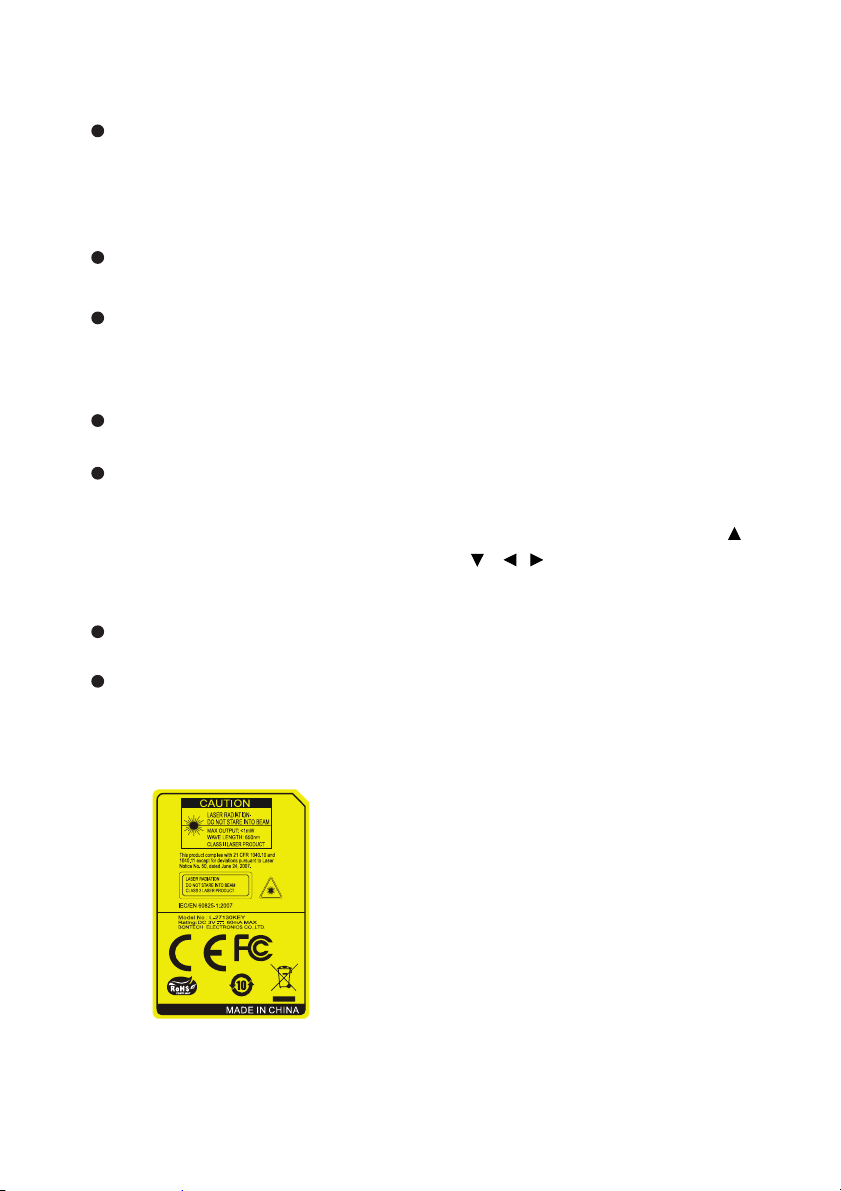
15
重新同步
自動將投影機與輸入來源同步
化。
在選單開啟時,按向右鍵操作
OSD 選單。
16
音量 +/-
調整音量大小。
17
頁面 執行下一頁功能。
在選單開啟時,按向下鍵操作
OSD 選單。
18
3D
開啟或關閉 3D 立體功能。
19
AV 靜音
暫時切斷影像與聲音。 必須再按
一次 AV 靜音,才可回復聲音與
影像的輸出。 若按其他按鈕,投
影畫面將會不正常且不會輸出
聲音。
20
視訊
顯示視訊訊號。
21
VGA
依序將輸入來源切換至 VGA1
或 VGA2。
使用遙控滑鼠
本機具有透過遙控器操控電腦的功能,
讓您在簡報時享有更大的彈性。
1. 利用 USB 傳輸線連接投影機與電腦
或筆記型電腦,之後即可使用遙控
器取代電腦的滑鼠。 請參閱第 18 頁
的 「連接電腦」,取得更多詳細說
明。
2. 將輸入訊號設定為 VGA1 或
VGA2。
3. 按下遙控器上的切換鍵,即可在畫
面選單關閉時切換至滑鼠模式。 畫
面上會出現圖示,代表已啟動滑鼠
模式。
4. 利用遙控器執行所需的滑鼠控制功
能。
若要移動畫面中的游標,請按 /
/ / 。
若要按左鍵,請按 L。
若要按右鍵,請按 R。
若要返回一般模式,請再按一次
切換。
備註
HDMI
不支援滑鼠功能。
TC-12
Page 13

遙控器
1
切換
畫面選單關閉時會切換至滑鼠
模式。
2
訊號來源
切換不同的輸入訊號。
3
四向方向按鈕
使用四向方向按鈕選擇項目或
調整您的選項。
4
滑鼠左鍵
啟用滑鼠模式時,會執行滑鼠
的左鍵功能。
5
梯形修正 ( / )
手動修正偏斜投影所導致的扭
曲影像。
6
亮度
顯示設定桿,可用來調整亮度。
7
靜止
將投影畫面靜止。
8
HDMI
顯示 HDMI 訊號。
(若產品沒有 HDMI,此功能將
不會運作)
9
S-Video
顯示 S-Video 訊號。
1
2
3
4
5
6
7
8
9
10
11
10
頁面 +
啟用滑鼠模式時,會執行上一頁的
功能。
11
3D
開啟或關閉 3D 立體功能。
12
電源
開啟或關閉投影機。
13
重新同步
自動將投影機與輸入來源同步化。
12
13
14
15
16
17
18
19
20
21
22
TC-13
Page 14

14
確認
確認所選項目。
15
滑鼠右鍵
啟用滑鼠模式時,會執行滑鼠
的右鍵功能。
16
音量(/)
調整音量大小。
17
選單
顯示畫面選單。
18
縮放比例
放大或縮小投影畫面尺寸。
19
AV 靜音
暫時切斷影像與聲音。 必須再
按一次 AV 靜音,才可回復聲音
與影像的輸出。 若按其他按鈕,
投影畫面將會不正常且不會輸
出聲音。
20
視訊
顯示視訊訊號。
21
VGA
依序將輸入來源切換至 VGA1
或 VGA2。
22
頁面 啟用滑鼠模式時,會執行下一
頁的功能。
TC-14
Page 15
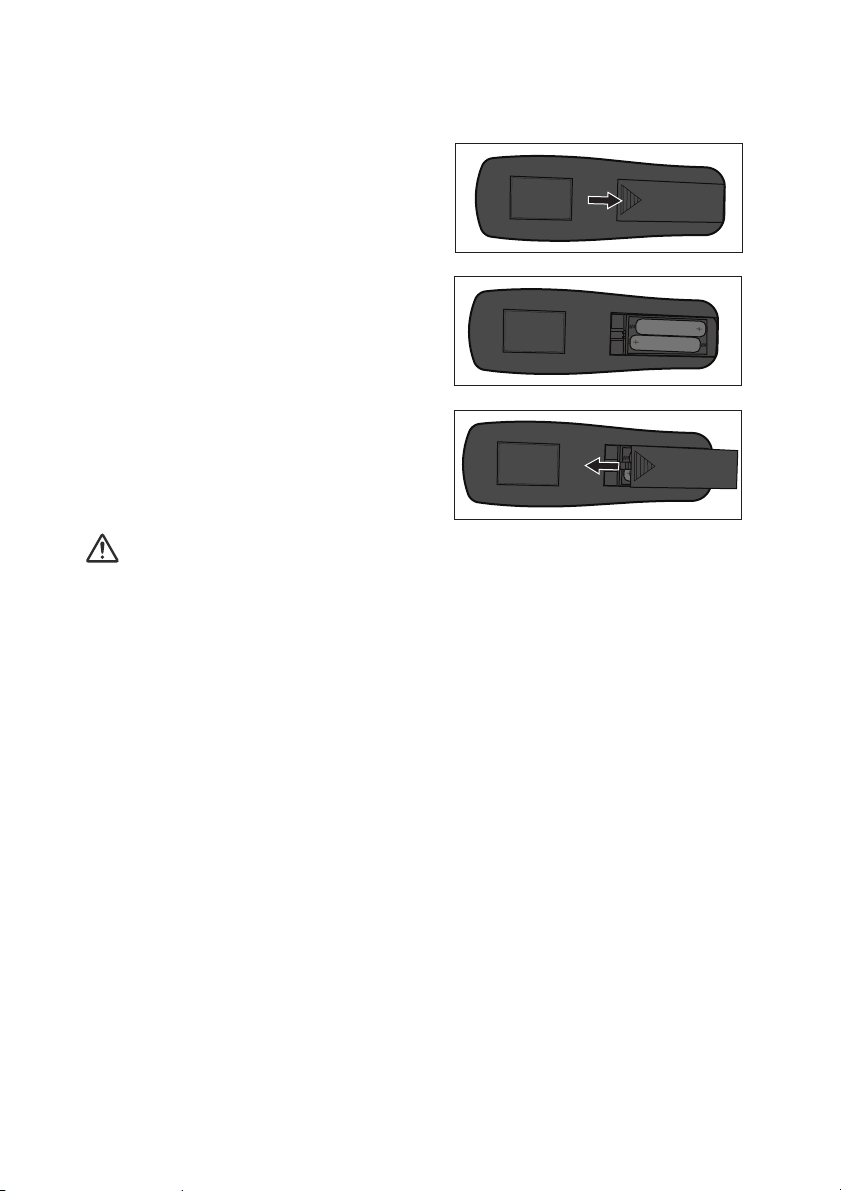
安裝電池
1. 開啟電池蓋,如下列方向所示。
2. 安裝電池,如電池槽內的圖表所
示。
3. 將電池蓋闔上至定位。
注意
若以不正確的電池類型替換,可能會有爆炸的危險。
依據指示棄置使用過的電池。
安裝電池時,請確保正極與負極位置正確。
備註
請將電池遠離孩童, 若不小心吞食電池,可能導致死亡。
若長時間不使用遙控器,請取出電池。
請勿將用過的電池與家庭廢棄物一同棄置。 請依據當地法規棄置使用過的電池。
若以不正確的電池替換,可能會有發生的危險。 請用全新的電池替換。
請勿將電池置於火源或水中及附近,請將電池保存在陰涼及乾爽的地方。
若發現電池漏液,請清除漏液並以新電池替換。 若漏液沾黏身體或衣物,請立即用清水沖洗。
TC-15
Page 16
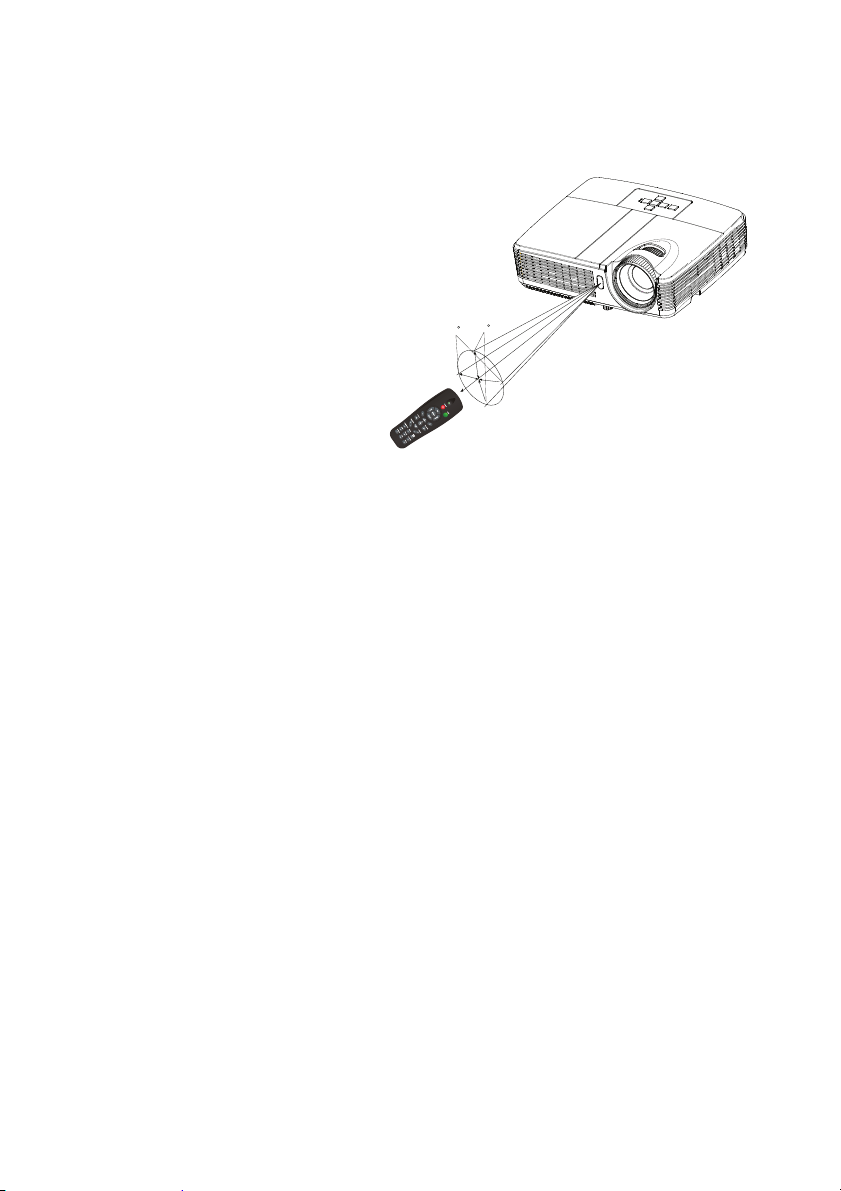
遙控器的操作
將遙控器對準紅外線遙控感應器的位置,然後按下按鈕。
透過投影機前面板操作
15
15
5m
8m
7m
備註
在陽光或其他強光下 (如螢光燈照射遙控感應器的情況),遙控器可能無法運作。
在可看見遙控感應器的位置操作遙控器。
請勿摔落或搖動遙控器。
請勿在極高溫或極高濕度的位置使用遙控器。
請勿讓遙控器碰水,或將潮濕物體放置於遙控器上。
請勿拆解遙控器。
TC-16
Page 17

連接
投影機連接訊號來源時,請確保下列事項:
1. 連接前,請關閉所有設備的電源。
2. 使用各訊號來源適用的正確訊號連接線。
3. 確保妥當插入連接線。
2
1 1
3 4
6 7
1
5
6
8
1. .............................................................................................. * 音訊連接線
2. ............................................................................................*HDMI 連接線
3. ....................................................................................... * 色差影像連接線
4. ........................................................................................ *S-Video 連接線
5. ..................................................... *VGA (D-Sub) 轉 HDTV (RCA) 連接線
6. ............................................................... VGA 傳輸線 (D-SUB 接 D-SUB)
7. ..............................................................................................*USB 連接線
8. .............................................................................. *VGA 轉 DVI-A 連接線
備註
由於各國家的應用情況有所不同,部分地區可能使用不同的配件。
(*)
選購配件
TC-17
Page 18
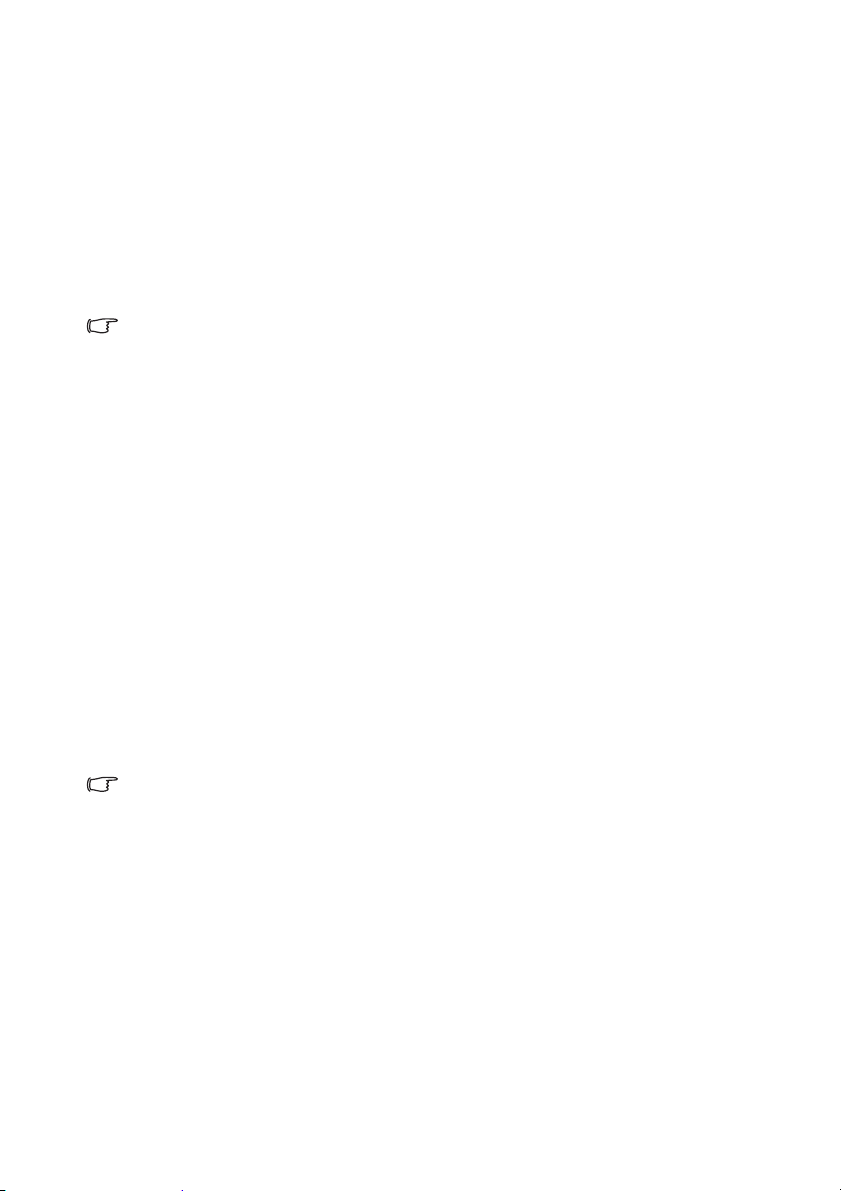
連接電腦或顯示器
連接電腦
本投影機具有兩個 VGA 輸入插孔,可讓您連接 IBM®相容電腦以及
Macintosh
若要將投影機連接筆記型電腦或桌上型電腦:
1. 使用隨附的 VGA 連接線,將一端接至電腦的 D-Sub 輸出插孔。
2. 將 VGA 連接線的另一端接至投影機的 VGA1-IN/YPbPr 或 VGA2-IN/
YPbPr 訊號輸出插孔。
連接顯示器
若您同時要在顯示器及螢幕上檢視簡報,您可透過 VGA 連接線將投影機的
VGA OUT 訊號輸出孔與外部顯示器連接,如下列說明所示:
若要將投影機連接至顯示器:
1. 將投影機接至電腦,如第 18 頁的 「連接電腦」的說明所述。
2. 使用適當的 VGA 連接線 (僅隨附一條),將連接線的一端連接影像顯示
器的 D-Sub 輸入插孔。
若您的顯示器具有 DVI 輸入插孔,則使用 VGA 轉 DVI-A 連接線將 DVI 端接至影像顯示器的 DVI
輸入插孔。
3. 將連接線的另一端接至投影機的 VGA OUT 插孔。
®
電腦。 若您要連接傳統的 Macintosh 電腦,則需 Mac 轉接器。
重要
許多筆記型電腦在連接投影機後,並不會開啟外部視訊連接埠。 您需
要按按鍵組合,如 FN + F3 或 CRT/LCD 鍵,開啟及關閉外部顯示功
能。 利用筆記型電腦上標示有 CRT/LCD 的功能鍵,或標示有顯示器
符號的功能鍵。 同時按下 FN 以及標示的功能鍵。 請參閱您筆記型電
腦的說明文件,瞭解您筆記型電腦的按鍵組合。
重要
使用投影機的 VGA1-IN/YPbPr 或 VGA2-IN/YPbPr 插孔,才可使用
VGA OUT 輸出。
TC-18
Page 19

連接影像來源裝置
投影機可連接多種影像來源裝置,但其需具備下列任一輸出插孔:
HDMI
色差影像
S-Video
影像 (複合式)
僅需使用上述任一連接方法,即可將投影機與影像來源裝置連接,但不同的
連接方法會產生不同的影像品質程度。 可使用的連接方法需視投影機以及影
像來源裝置的相符端子而定,如下所示:
端子名稱 端子外觀 參閱 畫質
HDMI HDMI
色差影像 VGA1-IN/YPbPr 或
VGA2-IN/YPbPr
第 20 頁的 「連
接 HDMI 來源裝
置」
第 20 頁的 「連
接色差影像來源
裝置」
最佳
良好
S-Video S-VIDEO
影像
備註
並非所有機型皆備有
HDMI
第 21 頁的 「連
接 S-Video 來源
裝置」
VIDEO
第 22 頁的 「連
接複合式視頻來
源裝置」
輸入插孔,連接前請先檢查投影機
良好
一般
TC-19
Page 20

連接 HDMI 來源裝置
檢查影像來源裝置,判定其是否有可用的 HDMI 輸出插孔。
若有,則可繼續進行本程序。
若無,則需重新選擇可用的方法,以便連接裝置。
若要將投影機連接 HDMI 來源裝置:
1. 使用 HDMI 連接線,將其一端接至 HDMI 來源裝置的 HDMI 輸出插孔。
2. 將 HDMI 連接線的另一端接至投影機的 HDMI 插孔。
連接色差影像來源裝置
檢查影像來源裝置,判定其是否有可用的色差影像輸出插孔。
若有,則可繼續進行本程序。
若無,則需重新選擇可用的方法,以便連接裝置。
若要將投影機連接色差影像來源裝置:
1. 使用 VGA (D-Sub) 轉 HDTV (RCA) 連接線,將連接線的 3 RCA 接頭端
接至影像來源裝置的色差影像輸出插孔。 將不同顏色的插頭插入相符顏
色的插孔:綠色對綠色,藍色對藍色,紅色對紅色。
2. 將連接線的另一端 (具有 D-Sub 接頭)接至投影機的 VGA1-IN/YPbPr
或 VGA2-IN/YPbPr 訊號輸出插孔。
重要
若開啟投影機後選擇正確的影像來源,但並未顯示所選的影像,請檢
查影像來源裝置是否已經開機且正確運作。 亦請檢查訊號連接線是否
正確連接。
TC-20
Page 21

連接 S-Video 來源裝置
檢查影像來源裝置,判定其是否有可用的 S-Video 輸出插孔。
若有,則可繼續進行本程序。
若無,則需重新選擇可用的方法,以便連接裝置。
若要將投影機連接 S-Video 來源裝置:
1. 使用 S-Video 連接線,然後將一端接至影像來源裝置的 S-Video 輸出插
孔。
2. 將 S-Video 連接線的另一端接至投影機的 S-Video 插孔。
重要
若開啟投影機後選擇正確的影像來源,但並未顯示所選的影像,請檢
查影像來源裝置是否已經開機且正確運作。 亦請檢查訊號連接線是否
正確連接。
若您已經使用色差影像連接方式連接投影機與此 S-Video 來源裝置,
則不需再用 S-Video 連接方式連接本裝置,因為此非必須且畫質較
低。 請參閱第 19 頁的 「連接影像來源裝置」,取得更多詳細說明。
TC-21
Page 22

連接複合式視頻來源裝置
檢查影像來源裝置,判定其是否有可用的複合式視頻輸出插孔。
若有,則可繼續進行本程序。
若無,則需重新選擇可用的方法,以便連接裝置。
若要將投影機連接複合式視頻來源裝置:
1. 使用影像連接線,然後將一端接至影像來源裝置的複合式視頻輸出插孔。
2. 將影像連接線的另一端接至投影機的 Video 插孔。
重要
若開啟投影機後選擇正確的影像來源,但並未顯示所選的影像,請檢
查影像來源裝置是否已經開機且正確運作。 亦請檢查訊號連接線是否
正確連接。
若無法使用色差影像及 S-Video 輸入,則需使用複合式視頻連接方式
連接本裝置。 請參閱第 19 頁的 「連接影像來源裝置」,取得更多詳
細說明。
TC-22
Page 23

操作
開啟/關閉投影機電源
開啟投影機電源:
1. 正確連接 AC 電源線以及其他訊號連接線。
2. 然後按 開啟投影機。
投影機約需暖機一分鐘。
3. 開啟您的來源裝置 (電腦、筆記型電腦、DVD 播放機等)。 投影機會自
動偵測您的來源裝置。
若您同時將許多來源裝置接至投影機,請按投影機上的來源鍵或遙控
器上的來源鍵,選擇您所需的訊號來源,或在遙控上直接按下所需的
訊號按鍵。
警告
燈泡開啟後,請勿直視鏡片, 否則眼睛會受損。
此聚焦點會產生高溫, 請勿在附近放置任何物品,以免發生火災。
關閉投影機電源:
1. 按 關閉投影機燈泡。 您會看見畫面上出現訊息,詢問您 「關機 ? 請
再按一次 "Power" 鍵確認關機」。
2. 再按 一次確認關機。
冷卻風扇會繼續運作,完成冷卻循環。
電源指示燈持續發出藍光時,即代表投影機進入待機模式。
若您要再次開啟投影機,必須等到投影機完成冷卻循環且進入待機模
式後才可重新開機。 進入待機模式後,僅需按下 即可重新啟動投影
機。
3. 將 AC 電源線從插座及投影機上拔除。
4. 請勿在關機後,立刻開啟投影機。
警告
在快速恢復開啟時,如果投影機不小心關機且在 100 秒內恢復操作的
話,投影機會再立即開機。
在快速恢復關閉時,如果關閉投影機,使用者必須靜候降溫程序完成
後再重新開機。因為風扇會持續運轉直到內部溫度降到某一程度,因
此需要數分鐘時間。
TC-23
Page 24

調整投影機高度
升降腳架
投影機備有升降腳架可調整影像高度。 若要升高或降低影像,請轉動腳架即
可微調高度。
備註
為了避免投影機受損,將投影機放入手提袋前,請確保升降腳架完全縮入。
調整投影機縮放比例與焦距
縮放環
對焦環
1. 轉動對焦環即可調整影像焦距。 對焦時,請播放靜態影像。
2. 轉動縮放環,調整影像尺寸。
TC-24
Page 25

調整投影影像尺寸
請參閱下列圖示與表格,決定螢幕尺寸與投影距離。
最大縮放比例 最小縮放比例
螢幕
鏡片中心
垂直偏移
投影距離
XGA 型號
螢幕尺寸對角
[ 英寸 (公分) ]
30 (76) 45 (1.15) 51 (1.3) 18 (46) 2.7(7)
40 (102) 61 (1.55) 68 (1.7) 24 (61) 3.6(9)
60 (152) 92 (2.33) 102 (2.6) 36 (91) 5.4 (14)
80 (203) 123 (3.12) 137 (3.5) 48 (122) 7.2 (18)
100 (254) 154 (3.90) 171 (4.3) 60 (152) 9.0 (23)
120 (305) 185 (4.69) 205 (5.2) 72 (183) 10.8 (27)
150 (381) 231 (5.87) 257 (6.5) 90 (229) 13.5 (34)
200 (508) 308 (7.83) 343 (8.7) 120 (305) 18.0 (46)
250 (635) 386 (9.80) 427 (10.9) 150 (381) 22.5 (57)
300 (762) 463 (11.77) 515 (13.1) 180 (457) 27.0 (69)
投影距離 [ 英寸 (公尺) ]
(最小縮放比例) (最大縮放比例)
4 : 3 螢幕
影像高度 [ 英寸
(公分) ]
垂直偏移 [ 英寸
(公分) ]
WXGA 型號
螢幕尺寸對角
[ 英寸 (公分) ]
30 (76) 37 (0.9) 46 (1.16) 16 (40) 2.4(6)
40 (102) 49 (1.3) 61 (1.55) 21 (54) 3.2(8)
60 (152) 74 (1.9) 92 (2.33) 32 (81) 4.8 (12)
80 (203) 100 (2.5) 123 (3.12) 42 (108) 6.4 (16)
100 (254) 125 (3.2) 154 (3.90) 53 (135) 7.9 (20)
120 (305) 150 (3.8) 185 (4.69) 64 (162) 9.5 (24)
150 (381) 187 (4.8) 231 (5.86) 79 (202) 11.9 (30)
200 (508) 250 (6.4) 308 (7.83) 106 (269) 15.9 (40)
250 (635) 313 (8.0) 385 (9.79) 132 (336) 19.9 (50)
300 (762) 376 (9.5) 463 (11.75) 159 (404) 23.8 (61)
投影距離 [ 英寸 (公尺) ]
(最小縮放比例) (最大縮放比例)
4 : 3 螢幕
影像高度 [ 英寸
(公分) ]
垂直偏移 [ 英寸
(公分) ]
備註
請以水平方向擺放投影機,其他擺放方向可能導致積熱而造成投影機受損。
在投影機兩側保留30公分以上的間隔。
請勿在冒煙環境下使用投影機, 否則煙霧會聚積於關鍵零件上,導致投影機裝置或效能受損。
如需使用特別的安裝方式,如懸吊於天花板上,請聯絡您的經銷商。
TC-25
Page 26

選單操作
投影機具有多語的畫面顯示選單,可讓您調整影像並變更其他設定。
如何操作
1. 按下投影機上的選單按鈕,或遙控器的選單按鈕,即可開啟 OSD 選單。
2. 出現 OSD 後,使用 / 選擇主選單中的功能。
3. 選擇所需的主選單項目後,按下 進入次選單,即可看見功能設定。
4. 使用 / 選擇所需的項目,然後利用 / 調整設定值。
5. 再次按下投影機上的選單按鈕,或遙控器的選單按鈕,畫面即會返回到
選單。
6. 若要退出 OSD,請再按一次投影機上的選單按鈕,或遙控器上的選單按
鈕。 OSD 選單即會關閉,且投影機會自動儲存新的設定值。
TC-26
Page 27

൪ࢬᙷݭ
XGA: 4:3,16: 9-I, 16: 9-II, Native, ҋજ
WXGA: 4:3, 16: 9/16:10, LBX,
Native, ҋજ
TC-27
Page 28

影像
亮度
使影像變亮或變暗。
對比
設定亮暗區域之間的顏色差異。
色彩設定
調整色溫。 色溫較高,畫面會呈現冷色調;色溫較低,則呈現暖色調。 若您
選擇 「使用者」則可針對 3 種顏色 (紅、綠、藍)個別調整其強度,以自訂
使用者偏好的色溫。
梯型修正
手動修正偏斜投影所導致的扭曲影像。
縮放比例
放大或縮小影像。
影像比例
使用此功能選擇您所需的影像比例。
適用 XGA 型號:
訊號
4:3 1024x768 居中
16:9-I 1024x576 居中
16: 9-II 1024x614 居中 ( 顯示 1024x768).
Native
自動 ( 預設 )
480i/p 576i/p 1080i/p 720p
顯示原來的影像不作任何延展。
自動選擇適當的顯示格式。
PC
TC-28
Page 29

適用 WXGA 型號:
16:9 或 16:10 依據 “ 畫面類型 ” 設定。
16:10 畫面
16 : 10 畫面 480i/p 576i/p 1080i/p 720p PC
4:3
1066 x800
居中
16:10 1280x800 居中
LBX
先顯示 1280x960 居中,然後中心影像再調整顯示為
1280x800 。
顯示原來的影像不作任何延展。
Native
自動 ( 預設 )
16:9 畫面
1:1 投影居中
自動選擇適當的顯示格式。
1:1 投影顯示
1280 x 800
1280x720
居中
1:1 投影居中
16 : 9 畫面 480i/p 576i/p 1080i/p 720p PC
4:3 960x720
居中
16:9 1280x720 居中
LBX
Native
自動 ( 預設 )
先顯示 1280x960
示。
顯示原來的影像不作任何延展。
1:1 投影居中
自動選擇適當的顯示格式。
居中,然後中心影像再調整成 1280x720 顯
1:1 投影顯示
1280 x 720
1280x720
居中
1:1 投影居中
影像
本機針對多種類型的影像,提供許多原廠預設值。
簡報: 適用於電腦或筆記型電腦。
明亮: 適合明亮的環境。
電影: 適合家庭劇院。
sRGB: 適用於電腦標準色彩。
使用者: 記憶使用者的偏好設定。
黑板: 適用於黑色的投影幕。
教室: 適用於教室內的投影。
BrilliantColor™
調整 BrilliantColor™ 設定值,藉此提升曝光程度並將細部銳利化,達到無雜
訊的影像效果。
Gamma
可影響黑暗場景的效果,
Gamma
值越高,黑暗場景會較明亮。
備註
若使用節能待命模式 (
<1W),VGA
及音訊循環則無法在待命模式下運作。
TC-29
Page 30

訊號
頻率
調整投影機與電腦之間的頻率。
相位
調整投影機與電腦之間的相位。
水平位置
在投影範圍內,向左或向右調整影像。
垂直位置
在投影範圍內,向上或向下調整影像。
TC-30
Page 31

視訊圖像
色彩
調整視訊圖像的黑白顏色,至達到飽滿的色彩。
銳利度
使影像更銳利或柔和。
色相
使色彩偏紅或偏綠。
聲音
音量
調整音量大小。
靜音
暫時切斷聲音。
內建揚聲器
使用投影機內部揚聲器。
TC-31
Page 32

設定
選單位置
選擇選單在畫面上的顯示位置。
投影方式
調整影像以符合投影機的方向: 正對、上下顛倒、螢幕前方或後方。 依此反
轉或顛倒影像。
畫面類型 ( 僅限 WXGA 型號 )
選擇 16:10 或 16:9 畫面類型。
色彩空間
選擇適當的色彩矩陣類型包括 RGB、YUV。
燈泡使用時數
顯示燈泡已經操作的時間 (小時計)。
燈泡已用時數歸零
將燈泡已使用的時數回復至 0 小時。
安全設定
開機時有密碼或無密碼驗證。密碼功能加入後,開機時投影影像會要求輸入
預設密碼。預設的密碼為 「右 - 左 - 下 - 上」(首次)。
電源模式 ( 待機 )
當投影機為待機模式時 ( 關機狀待但電源線接上 ),設定 VGA OUT 功能是否
有作用。
節能模式:當投影機為待機模式時,VGA OUT 功能沒有作用。
活動模式:當投影機為待機模式時,VGA OUT 和 AUDIO OUT 功能有作
用。
自動關機
TC-32
Page 33

設定倒數計時的時間。 若無訊號傳至投影機,則會開始倒數計時。 若倒數計
時 (分鐘計)結束,則會自動將投影機關機。
快速恢復
如果投影機不小心關機,此功能可使投影機在關機的 100 秒內再度快速開
機。
訊號來源鎖定
開: 投影機會搜尋指定的連接埠。
關: 若目前的輸入訊號遺失,投影機會搜尋其他訊號。
明亮模式
明亮: 選擇 「明亮」則會提升投影亮度。
節能: 選擇 「節能」會將投影機燈泡調弱,即可降低耗電量並延長燈泡
壽命達 120%。
智能省電模式: 選擇 “ 智能省電模式 ” 使投影機燈泡變暗,此功能會自動偵
測內容的亮度並在閒置期間降低燈泡耗電量 ( 最大達 70%)。
高海拔模式
使用此模式即可讓風扇持續以全速運作,在高海拔地區達到適當的投影機冷
卻效果。
螢幕選單逾時
螢幕選單的持續顯示時間 (閒置模式下以秒計算)。
隱藏字幕
選擇 CC1、CC2 或關來開啟或禁用隱藏字幕。
投影機 ID
可以從選單( 範圍 0~99)設定ID定義,並讓使用者透過RS232控制單一投影機。
網路
允許您設置區域網路設定。
網路狀態:顯示網路連接狀態。
DHCP:此協議自動分配 IP 位址的聯網設備。
開:從外部 DHCP 伺服器自動分配投影機的 IP 位址。
關: 手動分配 IP 位址。
IP 位址: 選擇 IP 位址。
子網路遮罩: 選擇子網路遮罩數字。
通訊閘: 選擇網路連接投影機的預設通訊閘。
DNS: 選擇 DNS 數字。
套用: 按下 "" 然後選擇 " 是 " 套用該選擇。
無線
此設定僅限定無線模組使用。
無線僅限 VGA 1 連接器有作用。
TC-33
Page 34

3D 模式
開: 啟用 3D 模式功能。
關: 停用 3D 模式功能。
若 3D 同步設定為 「開」,輸入來源或廣播裝置的設定值需如下設定:
1. 若為 S-Video 及 VIDEO 輸入來源,訊號類型需為 NTSC (60)。
2. 若為電腦輸入來源,硬體與軟體需求為 Windows 7 作業系統、3D 影片與
專業的 3D 影片播放軟體。 電腦的輸出頻率需為 120Hz,且顯示卡需為
NVIDIA 9800 以上。
3D 同步反轉
開: 將畫面內容向左或向右反轉。
關: 預設的畫面內容。
TC-34
Page 35

語言
選擇螢幕選單所需使用的語言。
出廠設定值
復原至出廠預設值。
TC-35
Page 36

使用網頁瀏覽器控制您的投影機
1. 開啟 DHCP 允許 DHCP 伺服器自動分配 IP 或手動輸入所需的網路資訊。.
2. 然後選擇套用並按下 ""按鈕完成設置程序。
3. 打開網頁瀏覽器,輸入選單區域網路畫面顯示的投影機 IP 位址。接著網
頁會顯示如下:
當您已使用投影機 IP 位址時,您將無法連到服務的伺服器。
•
TC-36
Page 37

工具頁面可以控制Crestron設定。
4.
(
如圖) 請注意每一欄位僅可包含有限的字
元數,如下表所示。( 包含空白和其他標點符號 ):
類別 項目 輸入長度 ( 字元數 )
IP 位址 15
Crestron 控制
投影機
網路設置
使用者密碼
管理員密碼
IP ID 2
埠 5
投影機名稱 10
位置 9
指派給 9
DHCP ( 已啟用 )(N/A)
IP 位址 15
子網路遮罩 15
預設通訊閘 15
DNS 伺服器 15
已啟用 (N/A)
新密碼 15
確認 15
已啟用 (N/A)
新密碼 15
確認 15
TC-37
Page 38

連接您的電腦與投影機
1. 從投影機的區域網路功能找到 IP 位址 (10.0.50.100)。
2. 選擇 " 套用 " 並按下 "Enter" 按鈕提交功能或按下 "MENU" 按鈕離開。
3. 要開啟網路連線,請點擊開始,點擊 控制台,點 擊 區域連線 ,點 擊 內容。
4. 在區域連線內容對話框的一般頁面,這個連線使用下列項目中點擊
Internet Protocol (TCP/IP),然後點擊 " 內容 "。
TC-38
Page 39

5. 勾選使用下列的 IP 位址,然後輸入以下資料:
IP 位址:10.0.50.101
子網路遮罩:255.0.0.0
預設閘道:10.0.50.254
6. 要開啟網際網路選項,請點擊 IE 網頁瀏覽器, 點擊網際網路選項,點擊
連線然後點擊 " 區域網路設定 "。
TC-39
Page 40

7. 顯示區域網路(LAN) 設定對話框,在 Proxy伺服器項目中取消"在您的區域
網路使用 Proxy 伺服器"的核取方塊。然後點擊確定兩次。
8. 打開 IE 在 URL 輸入 IP 位址 10.0.50.100,然後按下 "Enter" 按鈕。
Crestron RoomView 控制工具
Crestron RoomViewTM 提供一個中央監控站,可針對單一乙太網路提供 250 多
種控制系統 ( 可能更多,詳細數目視 IP ID 和 IP 位址組合而定 )。Crestron
RoomView 監控每一台投影機,包括投影機上線狀態、系統電源、燈泡壽命、
網路設定、硬體故障、以及管理員定義的客製屬性。管理員可以增加、刪除
或編輯 room 資訊、聯絡資訊及事件,這些功能都是此軟體開放給所有使用
者自動登錄。( 操作介面影像如下 )
1. 主畫面
Crestron RoomView 的支援功能視型號而定。
TC-40
Page 41

2. 編輯 Room
3. 編輯屬性
TC-41
Page 42

4. 編輯事件
更多資訊請進入以下網站:http://www.crestron.com &
www.crestron.com/getrommview.
TC-42
Page 43

附錄
替換燈泡
投影機操作一段時間後,投影機燈泡的亮度會逐漸降低,且燈泡破裂的機率
會逐漸提升。 若出現警告訊息,建議您替換燈泡。 請勿自行替換燈泡, 請聯
絡合格的維修人員進行替換。
備註
在投影機剛關機後,燈泡溫度相當高。 若您碰觸燈泡,可能會燙傷手指。 若要替換燈泡時,
請等待至少
請勿碰觸燈泡的玻璃。 若未妥善處理燈泡,如碰觸燈泡玻璃等,燈泡可能會有爆炸的危險。
每個燈泡的壽命可能有所不同,且會隨著使用環境而有所差異。 無法保證每個燈泡皆可享有
同樣的使用壽命。
若晃動或震動可能導致燈泡爆炸,且隨著使用時數增加,使用壽命接近極限,燈泡效能會逐
漸衰退。
維修或拆解燈泡時,請穿戴防護手套與護目鏡。
鎖緊或鬆開燈泡皆會使燈泡受損,並降低燈泡的使用壽命。 開機後請等待至少5分鐘後,才可
以關機。
請勿讓燈泡靠近紙張、布料或其他可燃材質,亦請勿在其上方覆蓋上述物品。
請勿在空氣中含有易燃物質 (如稀釋劑)的環境下操作燈泡。
在充氧環境中操作燈泡時,該區域或空間應徹底通風。 若吸入臭氧,可能導致頭痛、噁心、
暈眩及其他症狀。
燈泡內含有無機水銀, 若燈泡破裂,燈泡內的水銀會露出。 若燈泡在操作中破裂,請迅速離
開該區域,並讓該區域通風至少
45
分鐘,讓燈泡冷卻。
有些燈泡可能較其他燈泡更快故障或使用壽命終結。
依據投影機與燈泡所處的環境或使用條件的不同,爆炸的風險也有所差異。
30
分鐘以上,以免吸入水銀煙霧, 而進一步危害人體健康。
TC-43
Page 44

1. 關閉投影機。
1
2
3
4
2. 若投影機懸吊於天花板上,請將其取下。
3. 拔除電源線。
4. 取出燈泡蓋旁的螺絲。 1
5. 移除護蓋。 2
6. 鬆開燈泡模組的螺絲。 3
7. 拉起把手,取出模組。 4
8. 將新的燈泡模組置入投影機中,然後鎖緊螺絲。
9. 重新蓋上燈泡蓋,並鎖緊螺絲。
10. 開啟投影機。 若暖機後,燈泡並未開啟,請重新安裝燈泡。
11. 將燈泡使用時數歸零。 請參閱 「設定 > 燈泡已用時數歸零」選單。
3
1
2
4
備註
請依據當地法規棄置使用過的燈泡。
確保螺絲正確鎖緊。 若螺絲未完全鎖緊,可能導致受傷或發生意外。
由於燈泡由玻璃製成,請勿摔落燈泡或刮傷玻璃。
請勿重新使用舊的燈泡, 否則會導致燈泡爆炸。
請確保關閉投影機並拔除AC電源線後,才替換燈泡。
請勿在燈泡蓋移除的情況下使用投影機。
TC-44
Page 45

安裝懸吊底座
1. 為了避免投影機受損,請使用 Optoma 的懸吊底座。
2. 若您要使用第三方廠商的懸吊底座組,請確保用來固定投影機底座的螺
絲符合下列規格:
螺絲類型: M4*3
螺絲最大長度: 8 mm
螺絲最小長度: 6 mm
120.0073.00
57.94
61.70
278.32
210.70
29.70
12.70
139.00 38.50
54.00
231.50
鏡片
單位: mm
備註
請注意,不正確安裝所導致之受損,將會使保固無效。
警告
1.若您購買其他廠商的懸吊底座,請確保使用正確尺寸的螺絲。 螺絲尺
寸將根據底座鋼板的厚度而有不同。
2.請確保天花板與投影機底部至少保持 10 公分的間隔。
3.請避免將投影機安裝於熱源附近。
TC-45
Page 46

相容模式
電腦:
模式 解析度 水平同步 [KHz] 垂直同步 [Hz]
640 x 350 31.5 70
640 x 350 37.9 85
720 x 350 31.5 70
640 x 400 31.5 70
640 x 400 37.9 85.1
720 x 400 31.5 70
720 x 400 37.9 85
720 x 576 - 50
720 x 576 - 60
31.5 60
-67
VGA 640 x 480
SVGA 800 x 600
832 x 624 - 72
832 x 624 - 75
1024 x 576 - 50
1024 x 576 - 60
XGA 1024 x 768
1152 x 864
1152 x 870 - 75
HD720 1280 x 720 - 50
37.9 72.8
37.5 75
43.3 85
35.2 56.3
37.9 60.3
46.9 75
48.1 72.2
-80
53.7 85.1
48.4 60
56.5 70.1
57.7 72
60 75
68.7 85
-60
-70
-75
-85
TC-46
Page 47

HD720 1280 x 720 - 60
HD720 1280 x 720 - 75
HD720 1280 x 720 - 85
47.4 60
WXGA 1280 x 768
WXGA-800 1280 x 800 - 60
SXGA 1280 x 960 - 60
SXGA 1280 x 1024
1366 x 768 - 60
1440 x 900 55.935 60
SXGA+ 1400 x 1050 - 60
UXGA 1600 x 1200 75 60
HDTV 1920 x 1080 33.8 30
1920 x 1080 28.1 25
1920 x 1080i - 50
1920 x 1080i - 60
1920 x 1080p - 24
1920 x 1080p - 25
1920 x 1080p - 30
1920 x 1080p - 50
1920 x 1080p - 60
1280 x 720 45 60
1280 x 720p - 50
1280 x 720p - 60
SDTV 720 x 576 31.3 50
720 x 576i - 50
720 x 576p - 50
720 x 480 31.5 60
720 x 480i - 60
720 x 480p - 60
-75
-85
64 60
80 75
91.1 85
TC-47
Page 48

視訊:
NTSC
PAL
SECAM
色差
SDTV
HDTV
NTSC M/J,3.58MHz、4.43MHz
PAL B/D/G/H/I/M/N,4.43MHz
SECAM B/D/G/K/K1/L,4.25/4.4 MHz
480i/p, 576i/p, 720p(50/60Hz), 1080i(50/60Hz)
1080P(24/25/30/50/60Hz)
480i/p、576i/p
720p(50/60Hz)、1080i(50/60Hz)、1080P(24/25/30/50/60Hz)
TC-48
Page 49

RS232 指令與協定功能清單
RS232 腳針設置
D-Sub 9 針
11 CD
2RXD
3TXD
4DTR
5GND
6DSR
7RTS
8CTS
9RI
接線表
C1
1
2
3
4
5
6
7
8
9
SHELL DW SHELL
顏色
黑色
棕色
紅色
橘色
黃色
綠色
藍色
紫色
白色
C2
1
2
3
4
5
6
7
8
9
TC-49
Page 50

RS232 協定功能清單
鮑率: 9600
資料位元: 8
配類: 無
停止位元: 1
流量控制: 無
備註
所有的
ASCII
指令後方有一個
0D 係 <CR> 在 ASCII
SEND to projector
232 ASCII Code HEX Code Function Description
~XX00 1 7E 30 30 30 30 20 31 0D Power ON
~XX00 0 7E 30 30 30 30 20 30 0D Power OFF (0/2 for backward compatible)
~XX00 1 ~abcd 7E 30 30 30 30 20 31 20 a 0D Power ON with Password a, b, c, and d belong to{1,2,3,4}
~XX01 1 7E 30 30 30 31 20 31 0D Resync
~XX02 1 7E 30 30 30 32 20 31 0D AV Mute On
~XX02 0 7E 30 30 30 32 20 30 0D Off (0/2 for backward compatible)
~XX03 1 7E 30 30 30 33 20 31 0D Mute On
~XX03 0 7E 30 30 30 33 20 30 0D Off (0/2 for backward compatible)
~XX04 1 7E 30 30 30 34 20 31 0D Freeze
~XX04 0 7E 30 30 30 34 20 30 0D Unfreeze (0/2 for backward compatible)
~XX05 1 7E 30 30 30 35 20 31 0D Zoom Plus
~XX06 1 7E 30 30 30 36 20 31 0D Zoom Minus
~XX12 1 7E 30 30 31 32 20 35 0D Direct Source Commands HDMI
~XX12 5 7E 30 30 31 32 20 35 0D VGA 1
~XX12 6 7E 30 30 31 32 20 35 0D VGA 2
~XX12 8 7E 30 30 31 32 20 38 0D VGA 1 Component
~XX12 9 7E 30 30 31 32 20 39 0D S-Video
~XX12 10 7E 30 30 31 32 20 31 30 0D Video
~XX12 13 7E 30 30 31 32 20 31 33 0D VGA 2 Component
~XX20 0 7E 30 30 32 30 20 30 0D Display Mode None
~XX20 1 7E 30 30 32 30 20 31 0D Presentation
~XX20 2 7E 30 30 32 30 20 32 0D Bright
~XX20 3 7E 30 30 32 30 20 33 0D Movie
~XX20 4 7E 30 30 32 30 20 34 0D sRGB
~XX20 5 7E 30 30 32 30 20 35 0D User
~XX20 7 7E 30 30 32 30 20 37 0D Blackboard
~XX20 8 7E 30 30 32 30 20 38 0D Classroom
~XX21 n 7E 30 30 32 31 20 a 0D Brightness n = 0 (a=30) ~ 100 (a=31 30 30)
~XX22 n 7E 30 30 32 32 20 a 0D Contrast n = 0 (a=30) ~ 100 (a=31 30 30)
~XX23 n 7E 30 30 32 33 20 a 0D Sharpness n = 0 (a=30) ~ 31 (a=33 31)
~XX24 n 7E 30 30 32 34 20 a 0D Color Settings Red Gain n = 0 (a=2D 35 30) ~ 100 (a=35 30)
~XX25 n 7E 30 30 32 35 20 a 0D Green Gain n = 0 (a=2D 35 30) ~ 100 (a=35 30)
~XX26 n 7E 30 30 32 36 20 a 0D Blue Gain n = 0 (a=2D 35 30) ~ 100 (a=35 30)
~XX34 n 7E 30 30 33 34 20 a 0D BrilliantColor™ n = 0 (a=30) ~ 10 (a=31 30)
~XX35 1 7E 30 30 33 35 20 31 0D Gamma 0
~XX35 2 7E 30 30 33 35 20 32 0D 1
~XX35 3 7E 30 30 33 35 20 33 0D 2
~XX35 4 7E 30 30 33 35 20 34 0D 3
~XX36 1 7E 30 30 33 36 20 31 0D Color Temp. Warm
~XX36 2 7E 30 30 33 36 20 32 0D Medium
~XX36 3 7E 30 30 33 36 20 33 0D Cold
~XX37 2 7E 30 30 33 37 20 32 0D Color Space RGB
~XX37 3 7E 30 30 33 37 20 33 0D YUV
~XX45 n 7E 30 30 34 34 20 a 0D Color (Saturation) n = 0 (a=30) ~ 100 (a=31 30 30 )
~XX44 n 7E 30 30 34 35 20 a 0D Tint n = 0 (a=30) ~ 100 (a=31 30 30)
~XX60 1 7E 30 30 36 30 20 31 0D Aspect Ratio 4:3
~XX60 2 7E 30 30 36 30 20 32 0D 16:9-l(XGA)
~XX60 3 7E 30 30 36 30 20 33 0D 16:9-ll (XGA)/16:9 or 16:10 ( WXGA)
~XX60 5 7E 30 30 36 30 20 35 0D LBX (WXGA)
(Password only support Up/Down/Left/Right)
<CR>
。
碼中的十六進位碼。
UART16550 FIFO: 停用
投影機轉回 (通過): P
投影機轉回 (失敗): F
XX=01-99,投影機的 ID,
XX=00 適用於所有的投影機
TC-50
Page 51

~XX60 6 7E 30 30 36 30 20 36 0D Native
~XX60 7 7E 30 30 36 30 20 37 0D Auto
~XX62 n 7E 30 30 36 32 20 a 0D Zoom n = -5 (a=2D 35) ~ 5 (a=35)
~XX66 n 7E 30 30 36 36 20 a 0D V Keystone n = -40 (a=2D 33 30) ~ 40 (a=34 30)
~XX230 1 7E 30 30 32 33 30 20 31 0D 3D Mode DLP-Link
~XX230 0 7E 30 30 32 33 30 20 30 0D 3D Mode Off
~XX231 1 7E 30 30 32 33 31 20 31 0D 3D Sync Invert On
~XX231 0 7E 30 30 32 33 31 20 30 0D 3D Sync Invert Off
~XX70 1 7E 30 30 37 30 20 31 0D Language English
~XX70 2 7E 30 30 37 30 20 32 0D German
~XX70 3 7E 30 30 37 30 20 33 0D French
~XX70 4 7E 30 30 37 30 20 34 0D Italian
~XX70 5 7E 30 30 37 30 20 35 0D Spanish
~XX70 6 7E 30 30 37 30 20 36 0D Portuguese
~XX70 7 7E 30 30 37 30 20 37 0D Polish
~XX70 8 7E 30 30 37 30 20 38 0D Dutch
~XX70 9 7E 30 30 37 30 20 39 0D Swedish
~XX70 10 7E 30 30 37 30 20 31 30 0D Norwegian/Danish
~XX70 11 7E 30 30 37 30 20 31 31 0D Finnish
~XX70 12 7E 30 30 37 30 20 31 32 0D Greek
~XX70 13 7E 30 30 37 30 20 31 33 0D Traditional Chinese
~XX70 14 7E 30 30 37 30 20 31 34 0D Simplified Chinese
~XX70 15 7E 30 30 37 30 20 31 35 0D Japanese
~XX70 16 7E 30 30 37 30 20 31 36 0D Korean
~XX70 17 7E 30 30 37 30 20 31 37 0D Russian
~XX70 18 7E 30 30 37 30 20 31 38 0D Hungarian
~XX70 19 7E 30 30 37 30 20 31 39 0D Czech
~XX70 20 7E 30 30 37 30 20 32 30 0D Arabic
~XX70 21 7E 30 30 37 30 20 32 31 0D Thai
~XX70 22 7E 30 30 37 30 20 32 32 0D Turkish
~XX70 23 7E 30 30 37 30 20 32 33 0D Farsi
~XX70 25 7E 30 30 37 30 20 32 35 0D Vietnamese
~XX70 26 7E 30 30 37 30 20 32 36 0D Indonesian
~XX70 27 7E 30 30 37 30 20 32 37 0D Romanian
~XX71 1 7E 30 30 37 31 20 31 0D Projection Front-Desktop
~XX71 2 7E 30 30 37 31 20 32 0D Rear-Desktop
~XX71 3 7E 30 30 37 31 20 33 0D Front-Ceiling
~XX71 4 7E 30 30 37 31 20 34 0D Rear-Ceiling
~XX72 1 7E 30 30 37 32 20 31 0D Menu Location Top Left
~XX72 2 7E 30 30 37 32 20 32 0D Top Right
~XX72 3 7E 30 30 37 32 20 33 0D Centre
~XX72 4 7E 30 30 37 32 20 34 0D Bottom Left
~XX72 5 7E 30 30 37 32 20 35 0D Bottom Right
~XX90 1 7E 30 30 39 31 20 31 0D Screen Type (WXGA only) 16:10
~ X X 9 0 0 7 E 3 0 3 0 3 9 3 1 2 0 3 0 0 D 1 6 : 9
~XX73 n 7E 30 30 37 33 20 a 0D Signal Frequency n = -5 (a=2D 35 30) ~ 5 (a=35 30) By signal
~XX74 n 7E 30 30 37 34 20 a 0D Phase n = 0 (a=30) ~ 31 (a=33 31) By signal
~XX75 n 7E 30 30 37 35 20 a 0D H. Position n = -5 (a=2D 35) ~ 5 (a=35) By timing
~XX76 n 7E 30 30 37 36 20 a 0D V. Position n = -5 (a=2D 35) ~ 5 (a=35) By timing
~XX78 1 7E 30 30 37 38 20 31 0D Security Settings Enable
~XX78 0 7E 30 30 37 38 20 32 0D Disable(0/2 for backward compatible)
~XX80 1 7E 30 30 38 30 20 31 0D Mute On
~XX80 0 7E 30 30 38 30 20 30 0D Off (0/2 for backward compatible)
~XX81 n 7E 30 30 38 31 20 a 0D Volume n = 0 (a=30) ~ 10 (a=32 30)
~XX88 0 7E 30 30 38 38 20 30 0D Closed Captioning Off
~XX88 1 7E 30 30 38 38 20 31 0D cc1
~XX88 2 7E 30 30 38 38 20 32 0D cc2
~XX100 1 7E 30 30 31 30 30 20 31 0D Source Lock On
~XX100 0 7E 30 30 31 30 30 20 30 0D Off (0/2 for backward compatible)
~XX100 3 7E 30 30 31 30 30 20 33 0D Next Source
~XX101 1 7E 30 30 31 30 31 20 31 0D High Altitude On
~XX101 0 7E 30 30 31 30 31 20 30 0D Off (0/2 for backward compatible)
~XX106 n 7E 30 30 31 30 36 20 a 0D Auto Power Off (min) n = 0 (a=30) ~ 180 (a=31 38 30)
~XX114 1 7E 30 30 31 31 34 20 31 0D Power mode (Standby) Active
~XX114 0 7E 30 30 31 31 34 20 30 0D
~XX115 1 7E 30 30 31 31 35 20 31 0D Quick Resume On
~XX115 0 7E 30 30 31 31 35 20 31 0D Quick Resume Off(0/2 for backward compatible)
~XX110 1 7E 30 30 31 31 30 20 31 0D Brightness Mode Bright
~XX110 0 7E 30 30 31 31 30 20 30 0D Eco (0/2 for backward compatible)
Power mode (Standby) Eco (0/2 for backward
compatible)
TC-51
Page 52

~XX110 3 7E 30 30 31 31 30 20 33 0D Eco
~XX111 1 7E 30 30 31 31 31 20 31 0D Lamp Reset Yes
~XX111 0 7E 30 30 31 31 31 20 30 0D No (0/2 for backward compatible)
~XX112 1 7E 30 30 31 31 32 20 31 0D Reset Yes
~XX99 1 7E 30 30 39 39 20 31 0D RS232 Alert Reset Reset System Alert
SEND to emulate Remote
~XX140 1 7E 30 30 31 34 30 20 31 0D Power
~XX140 3 7E 30 30 31 34 30 20 33 0D Remote Mouse Up
~XX140 4 7E 30 30 31 34 30 20 34 0D Remote Mouse Left
~XX140 5 7E 30 30 31 34 30 20 35 0D Remote Mouse Enter
~XX140 6 7E 30 30 31 34 30 20 36 0D Remote Mouse Right
~XX140 7 7E 30 30 31 34 30 20 37 0D Remote Mouse Down
~XX140 8 7E 30 30 31 34 30 20 38 0D Mouse Left Click
~XX140 9 7E 30 30 31 34 30 20 39 0D Mouse Right Click
~XX140 10 7E 30 30 31 34 30 20 31 30 0D Up/Page +
~XX140 11 7E 30 30 31 34 30 20 31 31 0D Left/Source
~XX140 12 7E 30 30 31 34 30 20 31 32 0D Enter (for projection MENU)
~XX140 13 7E 30 30 31 34 30 20 31 33 0D Right/Re-SYNC
~XX140 14 7E 30 30 31 34 30 20 31 34 0D Down/Page -
~XX140 15 7E 30 30 31 34 30 20 31 35 0D Keystone +
~XX140 16 7E 30 30 31 34 30 20 31 36 0D Keystone -
~XX140 17 7E 30 30 31 34 30 20 31 37 0D Volume -
~XX140 18 7E 30 30 31 34 30 20 31 38 0D Volume +
~XX140 19 7E 30 30 31 34 30 20 31 39 0D Brightness (1)
~XX140 20 7E 30 30 31 34 30 20 32 30 0D Menu (2)
~XX140 21 7E 30 30 31 34 30 20 32 31 0D 3D (3)
~XX140 22 7E 30 30 31 34 30 20 32 32 0D HDMI (4)
~XX140 23 7E 30 30 31 34 30 20 32 33 0D Freeze (5)
~XX140 24 7E 30 30 31 34 30 20 32 34 0D AV Mute (6)
~XX140 25 7E 30 30 31 34 30 20 32 35 0D S-Video (7)
~XX140 26 7E 30 30 31 34 30 20 32 36 0D VGA1/2 toggle (8)
~XX140 27 7E 30 30 31 34 30 20 32 37 0D Video (9)
~XX140 28 7E 30 30 31 34 30 20 32 38 0D Switch to USB mouse
SEND from projector automatically
232 ASCII Code HEX Code Function Projector Return Description
when Standby/Warming/Cooling/Out of Range/Lamp fail/ INFOn
Fan Lock/Over Temperature/Lamp Hours Running Out/Cover Open
READ from projector
232 ASCII Code HEX Code Function Projector Return Description
~XX121 1 7E 30 30 31 32 31 20 31 0D Input Source Commands OKn
~XX122 1 7E 30 30 31 32 32 20 31 0D Sofware Version OKdddd dddd: FW version
~XX123 1 7E 30 30 31 32 33 20 31 0D Display Mode OKn
~XX124 1 7E 30 30 31 32 34 20 31 0D Power State OKn n : 0/1 = Off/On
~XX125 1 7E 30 30 31 32 35 20 31 0D Brightness OKn
~XX126 1 7E 30 30 31 32 36 20 31 0D Contrast OKn
~XX127 1 7E 30 30 31 32 37 20 31 0D Aspect Ratio OKn
~XX128 1 7E 30 30 31 32 38 20 31 0D Color Temperature OKn n: 0/1/2=Warm/Medium/Cold
~XX129 1 7E 30 30 31 32 39 20 31 0D Projection Mode OKn
~XX150 1 7E 30 30 31 35 30 20 31 0D Information OKabbbbccdddde
~XX151 1 7E 30 30 31 35 31 20 31 0D Model name OKn n:17/18 =XGA model/WXGA model
~XX108 1 7E 30 30 31 30 38 20 31 0D Lamp Hours OKbbbb bbbb: LampHour
~XX108 2 7E 30 30 31 30 38 20 31 0D Cumulative Lamp Hours OKbbbbb bbbbb: (5 digits) Total Lamp Hours
+
n : 0/1/2/3/4/6/7/8/ 9 = Standby/Warming/
Cooling/Out of Range/Lamp fail/
Fan Lock/Over Temperature/Lamp Hours
Running Out/Cover Open
n : 0/1/2/3/4/5 = None/VGA1 /VGA2/S-Video/
Video/HDMI
n : 0/1/2/3/4/5/7/8/ 9/None/Presentation/Bright/
Movie/sRGB/User/Blackbo ard/Classroom/3D
(XGA) n: 0/1/2/3/4 = 4:3/16:9-I/16:9-II/Native/AUTO
(WXGA) n: 0/1/2/3/4 = 4:3/16:9 or 16:10 */LBX/
Native/AUTO
*16:9 or 16:10 depend on Screen Type setting
n : 0/1/2/3 = Front-Deskt op/ Rear-Desktop/
Front-Ceiling/ Rear-Ceiling
a : 0/1 = Off/On
bbbb: LampHour
c: source 00/01/02/03/ 04/05 = None/VGA1/
VGA2/S-Video/Video/HDMI
dddd: FW version
e : Display mode 0/1/2/3/4/5/7/8/9
None/Presentation/Bright/Movie/sRGB/User/
Blackboard/Classroom/3D
TC-52
Page 53

疑難排解
投影機送修前,請先參閱下列故障現象與解決方法。 若問題無法解決,請聯
絡您當地的經銷商或服務中心。 亦請參閱 「LED 指示燈訊息」的說明。
開機問題
若無燈光:
請確保電源線已插入投影機,且另一端插入電源插座。
請再次按下電源按鈕。
拔除電源線,稍待一段時間後再插入電源線,然後再次按下電源按鈕。
影像問題
若顯示搜尋訊號來源中:
按下投影機的來源按鈕或遙控器上的來源按鈕,選擇啟用的輸入來源。
確保外部訊號來源已開啟並妥善連接。
若連接電腦,請確保筆記型電腦的外部影像連接埠已開啟。 請參閱電腦
的操作手冊。
若影像沒有對焦:
顯示螢幕選單時,調整焦距環。 (影像尺寸應該不會改變,若有改變則
代表您調整縮放環,而非焦距環。)
檢查投影鏡片是否需要清潔。
若連接電腦時,影像晃動或不穩定:
按下投影機的選單按鈕或遙控器的選單按鈕,進入訊號選項,然後調整
頻率或追蹤同步設定。
遙控器的問題
若遙控器無法作用:
請確保投影機前方的遙控接收器未受到阻擋。 請在有效範圍內使用遙控
器。
將遙控器對準螢幕或投影機前方。
移動遙控器,使其直接對準投影機前方,而非對準側邊。
TC-53
Page 54

指示燈訊息
投影機狀態 電源 溫度 燈泡
待機 ( 節能模式 ) 持續藍光 關 關
待機 ( 啟用模式 ) 閃爍藍光 關 關
正常運作模式 開機後閃爍 30
秒,然後持續亮
藍光
正常冷卻 持續藍光 持續藍光 持續紅光
燈泡啟動失敗 持續藍光 關 閃爍紅光
燈泡壽命結束 持續藍光 關 持續紅光
溫度錯誤 持續藍光 閃爍藍光 關
風扇錯誤 持續藍光 持續藍光 關
色輪或 DMD 錯誤 閃爍藍光 閃爍藍光 閃爍紅光
閃爍藍光
快速恢復
智能省電模式 閃爍藍光 閃爍藍光 關
(0.25 秒暗然後
0.25 秒亮持續
100 秒 )
關關
關關
TC-54
Page 55

Optoma 全球據點
如需維修或支援,請聯絡您當地的據點。
USA
3178 Laurelview Ct.
Fremont, CA 94538, USA 888-289-6786
www.optomausa.com services@optoma.com
Canada
5630 Kennedy Road, Mississauga, 905-361-2582
ON, L4Z 2A9, Canada 905-361-2581
www.optoma.ca services@optoma.com
Europe
42 Caxton Way, The Watford Business
Park
Watford, Hertfordshire,
WD18 8QZ, UK +44 (0) 1923 691 800
www.optoma.eu +44 (0) 1923 691 888
Service Tel : +44 (0)1923 691865 service@tsc-europe.com
France
Batiment E +33 1 41 46 12 20
81-83 avenue Edouard Vaillant +33 1 41 46 94 35
92100 Boulogne Billancourt, France savoptoma@optoma.fr
Spain
C/ Jose Hierro,36 Of. 1C +34 91 499 06 06
28522 Rivas VaciaMadrid, +34 91 670 08 32
Spain
Deutschland
Wiesenstrasse 21 W +49 (0) 211 506 6670
D40549 Dusseldorf, +49 (0) 211 506 66799
Germany info@optoma.de
TC-55
Page 56

Scandinavia
Lerpeveien 25 +47 32 98 89 90
3040 Drammen +47 32 98 89 99
Norway info@optoma.no
PO.BOX 9515
3038 Drammen
Norway
Latin America
3178 Laurelview Ct.
Fremont, CA 94538, USA 888-289-6786
www.optoma.com.br www.optoma.com.mx
Korea
WOOMI TECH.CO.,LTD.
4F,Minu Bldg.33-14, Kangnam-Ku, +82+2+34430004
seoul,135-815, KOREA +82+2+34430005
Japan
東京都足立区綾瀬 3-25-18
株式会社オーエス
コンタクトセンター:0120-380-495
info@os-worldwide.com
www.os-worldwide.com
Taiwan
5F., No. 108, Minchiuan Rd. +886-2-2218-2360
Shindian City, +886-2-2218-2313
Taipei Taiwan 231, R.O.C. services@optoma.com.tw
www.optoma.com.tw asia.optoma.com
Hong Kong
Unit A, 27/F Dragon Centre,
79 Wing Hong Street, +852-2396-8968
Cheung Sha Wan, +852-2370-1222
Kowloon, Hong Kong www.optoma.com.hk
TC-56
Page 57

中国
上海市长宁区
凯旋路 1205 号 5 楼
琉璃奥图码
+86-21-62947376
+86-21-62947375
www.optoma.com.cn
TC-57
Page 58

法規與安全注意事項
本附錄列出投影機的一般注意事項。
美國聯邦通信委員會聲明
依據 FCC 準則第 15 篇,本設備經過測試並符合 B 類數位裝置的限制。 這些
限制的設計係針對居家安裝情況下,提供有害干擾的合理防護。 本設備會產
生、使用並可散發無線射頻能量,若未依據指示安裝與使用,可能會對無線
電通訊產生有害干擾。
然而,在此並不保證特定安裝情況不會產生干擾。 若本設備會對無線電或電
視收訊產生有害干擾 (透過關閉後再次開啟本設備的方式偵測),建議使用
者透過下列任一或多種方式嘗試修正干擾現象:
調整接收天線的方向或將天線移位
增加設備與接收器之間的距離
設備與接收器分別使用不同電路的插座
或請諮詢經銷商或有經驗的無線電/電視技術人員,尋求協助。
注意: 屏蔽纜線
務必使用屏蔽纜線連接其他電腦裝置,以符合 FCC 規範。
注意
依據美國聯邦通訊委員會的規定,未經製造商核准即進行變更或修改,會導
致使用者操作本投影機的授權失效。
TC-58
Page 59

操作條件
本裝置符合 FCC 準則第 15 篇的規定。 操作情形需符合下列兩個條件:
1. 本裝置不會產生有害干擾;此外
2. 本裝置必須接收任何干擾,包括可能導致操作意外的干擾。
注意: 加拿大使用者
本 B 類數位設備符合加拿大 ICES-003 的規範。
Remarque à l'intention des utilisateurs canadiens
Cet appareil numérique de la classe B est conforme à la norme NMB-003 du
Canada
符合歐盟國家規範聲明
EMC 指令 2004/108/EC (包括修訂條款)
低電壓指令 2006/95/EC
R & TTE 指令 1999/5/EC (若產品具有無線射頻功能)
棄置指示說明
請勿將本電子裝置與其他垃圾一同
丟棄。 若要降低汙染並達到保護地
球環境的目的,請回收本裝置。
TC-59
